Ako prenášať kontakty z Android do iPhone
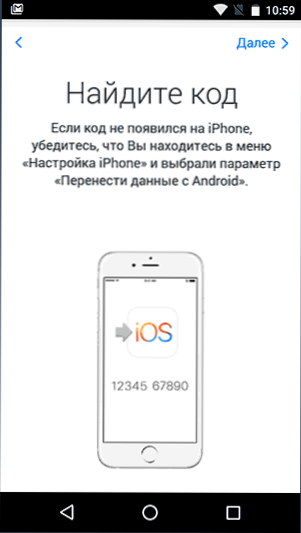
- 2900
- 81
- Bohumil Ďaďo
Apple Phone bol zakúpený a musíte prenášať kontakty z Android do iPhone? - Je to jednoduché, a preto existuje niekoľko spôsobov, ako v týchto pokynoch opíšem. A mimochodom, nemali by ste používať žiadne programy tretích strán (aj keď ich je dosť), pretože všetko, čo už možno už má. (Ak potrebujete preniesť kontakty v opačnom smere: Prenos kontaktov z iPhone do Android)
Prenos kontaktov s Androidom do iPhone je možný online, ak sú kontakty synchronizované so spoločnosťou Google a bez použitia internetu, ale takmer priamo: od telefónu do telefónu (takmer - pretože v intervale budeme musieť používať počítač). Môžete tiež importovať kontakty z karty SIM do iPhone, tiež o tom budem písať.
Prejdite do aplikácie pre iOS na prenos údajov z Android na iPhone
V druhej polovici roku 2015 spoločnosť Apple vydala presun do aplikácie iOS pre smartfóny a tablety Android navrhnuté na prechod na iPhone alebo iPad. Pomocou tejto aplikácie môžete po zakúpení zariadenia od spoločnosti Apple relatívne ľahko prenášať všetky svoje údaje vrátane kontaktov k nemu.
S vysokou pravdepodobnosťou však budete musieť prenášať kontakty do iPhone stále ručne, jedným zo spôsobov opísaných nižšie. Faktom je, že aplikácia vám umožňuje kopírovať údaje iba na novom iPhone alebo iPad, T.e. S jeho aktiváciou a ak je vaša už aktivovaná, potom, aby ste ju použili, budete musieť stratiť so stratou všetkých údajov (čo je dôvod, prečo je hodnotenie aplikácie na trhu s hrami tesne nad 2 bodmi).
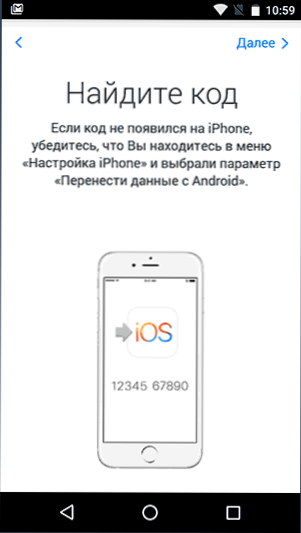
Podrobnosti o tom, ako prenášať kontakty, kalendáre, fotografie a ďalšie informácie od systému Android po iPhone a iPad v tejto aplikácii, si môžete prečítať v oficiálnej príručke spoločnosti Apple: https: //.Jablko.Com/ru-ru/ht201196
Synchronizácia kontaktov Google s iPhone
Prvá metóda pre tých, ktorí majú kontakty s Androidom, je synchronizovaný s Google - v tomto prípade je potrebné ich preniesť na pripomenutie prihlásenia a hesla z nášho účtu, ktoré bude potrebné zadať do nastavení iPhone.
Ak chcete preniesť kontakty, prejdite do nastavení iPhone, vyberte „Mail, Adress, Calendars“, potom - „Pridať účet“.
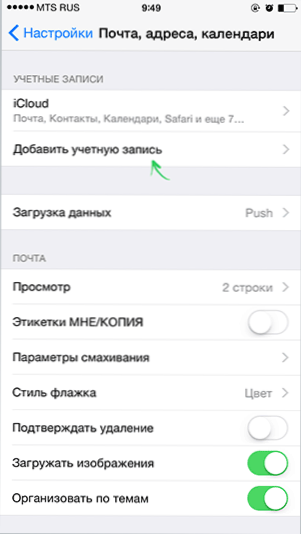
Ďalšie akcie sa môžu líšiť (prečítajte si popis a vyberte, čo presne je pre vás vhodné):
- Môžete jednoducho pridať svoj účet Google výberom príslušnej položky. Po pridaní si môžete vybrať, čo presne synchronizuje: pošta, kontakty, kalendáre, poznámky. V predvolenom nastavení je táto sada synchronizovaná.
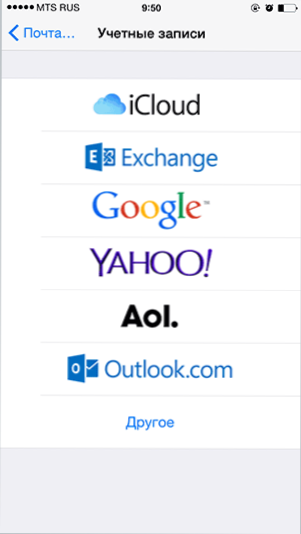
- Ak potrebujete prenášať iba kontakty, potom kliknite na tlačidlo „Iné“ a potom vyberte „účet CardDav“ a vyplňte ho nasledujúcimi parametrami: Server - Google.com, Prihlásenie a heslo, v poli „Popis“ môžete napísať niečo podľa vášho uváženia, napríklad „kontakty s Androidom“. Uložte záznam a vaše kontakty sa synchronizujú.
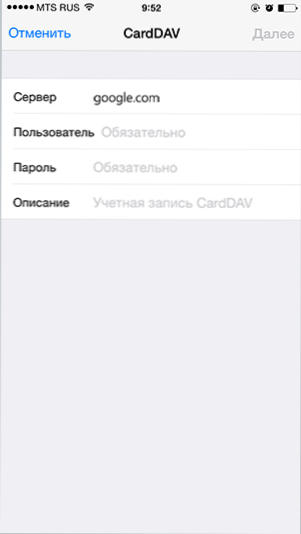
Pozor: Ak máte na účte Google dve autentifikáciu faktora (SMS prichádza pri vchode z nového počítača), potom musíte pred vykonaním stanoviť stanovené body (v prvých aj druhých prípadoch), vytvorte heslo aplikácie a heslo aplikácie a heslo aplikácie a Pri zadávaní záznamu použite toto heslo. (O tom, čo je heslo aplikácie a ako ho vytvoriť: https: // podpora.Riadenie.Com/účty/odpoveď/185833?hl = ru)
Ako skopírovať kontakty z telefónu Android na iPhone bez synchronizácie
Ak prejdete do aplikácie „Kontakty“ do systému Android, stlačte tlačidlo ponuky, vyberte položku „Import/export“ a potom „exportujte do bubna“, súbor VCard s príponou sa uloží do telefónu .VCF, obsahujúci všetky vaše kontakty s Androidom a dokonale vnímané programy iPhone a Apple.

A potom s týmto súborom môžete zadať jeden z nasledujúcich spôsobov:
- Pošlite súbor kontaktov pomocou e -mailu v prílohe s Androidom na vašu adresu iCLOD, ktorú ste zaznamenali pri aktivácii iPhone. Po prijatí listu do poštovej aplikácie na iPhone môžete okamžite importovať kontakty kliknutím na prílohový súbor.
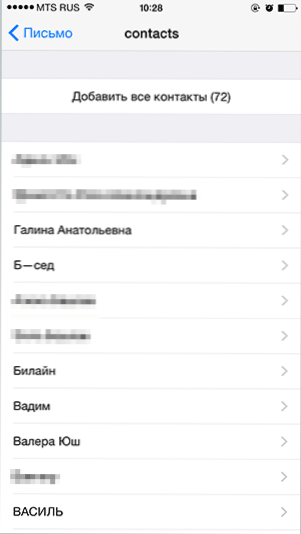
- Pošlite priamo z Android od Bluetooth na váš iPhone.
- Skopírujte súbor do počítača a potom ho potiahnite na Open iTunes (synchronizovaný s vaším iPhone). Cm. Tiež: ako preniesť kontakty s Androidom do počítača (existujú ďalšie spôsoby, ako získať súbor s kontaktmi vrátane online).
- Ak máte počítač s Mac OS X, môžete tiež pretiahnuť súbor s kontaktmi do aplikácie kontaktov a ak máte synchronizáciu iCloud, objavia sa na iPhone.
- Tiež, ak máte synchronizáciu s iCloud, môžete ísť na ľubovoľný počítač alebo priamo s Androidom v prehliadači na webovej stránke iCloud.Com, vyberte položku „Kontakty“, potom kliknutím na tlačidlo Nastavenia (vľavo nižšie) vyberte „Import vcard“ a zadajte cestu k súboru .Vcf.
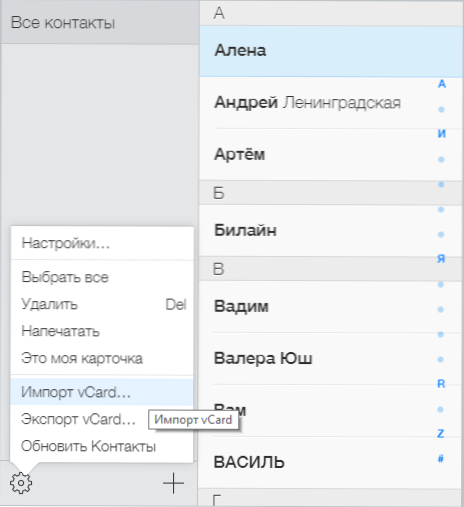
Myslím si, že uvedené metódy nie sú možné, pretože kontakty vo formáte .VCF je dosť univerzálny a môže otvoriť takmer všetky programy pre prácu s týmto typom údajov.
Ako preniesť CIT CARE CARKS
Neviem, či stojí za to zdôrazniť prenos kontaktov z karty SIM do samostatného bodu, ale otázky týkajúce sa toho často vznikajú.

Ak chcete preniesť kontakty z karty SIM na iPhone, stačí prejsť na „Nastavenia“ - „Mail, Adresa, kalendáre“ a pod pododdielom „Kontakty“ „Vylepšite kontakty„ Vylepšiť SIM “. V priebehu niekoľkých sekúnd sa do telefónu uložia kontakty karty SIM.
Ďalšie informácie
Existuje tiež veľa programov pre Windows a Mac, ktoré vám umožňujú prenášať kontakty a ďalšie informácie medzi Androidom a iPhone Rovnakým spôsobom. Napriek tomu poskytnem niekoľko takýchto programov: zrazu máte iný pohľad na primeranosť ich používania:
- Wondershare mobilný prenos
- Copytrans
V skutočnosti je uvedené, že nie je také určené na kopírovanie kontaktov medzi telefónmi na rôznych platformách, ale na synchronizáciu mediálnych súborov, fotografií a iných údajov, ale aj pre kontakty je celkom vhodné.

